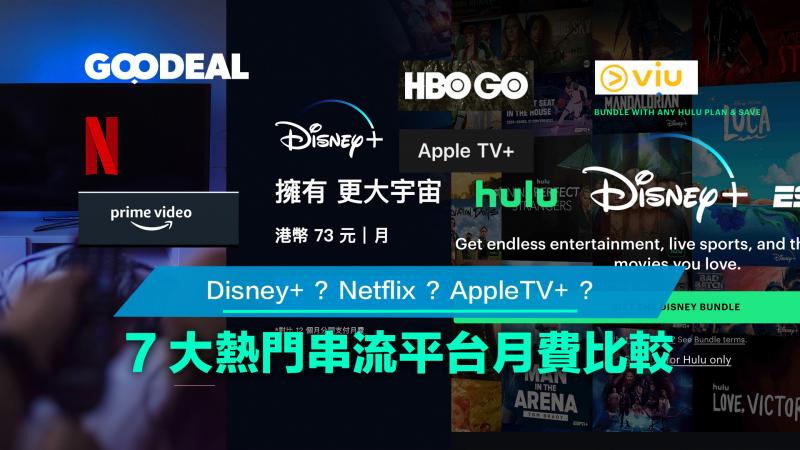不少人因為手機跟家中電腦分別是Mac及Android手機(或相反),令Backup相片有相當煩惱,因為Android跟Mac機不能像Airdrop傳相一樣方便,每次過大批照片都令人感到頭痛,用WhatsApp跟朋友傳相,但相片解像度又會被壓縮,其實有些方法可以快速大量過相,一齊睇睇!
Android/Mac/iPhone傳輸方法1.
Send Anywhere
「Send Anywhere」是一個由韓國公司開發的App,只要兩部電話裝置都裝有「Send Anywhere」,只要其中一部電話開啟App,按下面的「上傳」,再選擇相片、影片或其他檔案,就會出現6位數的代碼,另一部電話只要開啟「Send Anywhere」,按「接收」,然後打上之前6位數的代碼,就可直接傳送未壓縮的檔案。
如果有大批檔案傳給朋友,可以直接傳連結給朋友,連結在48小時後就會失效。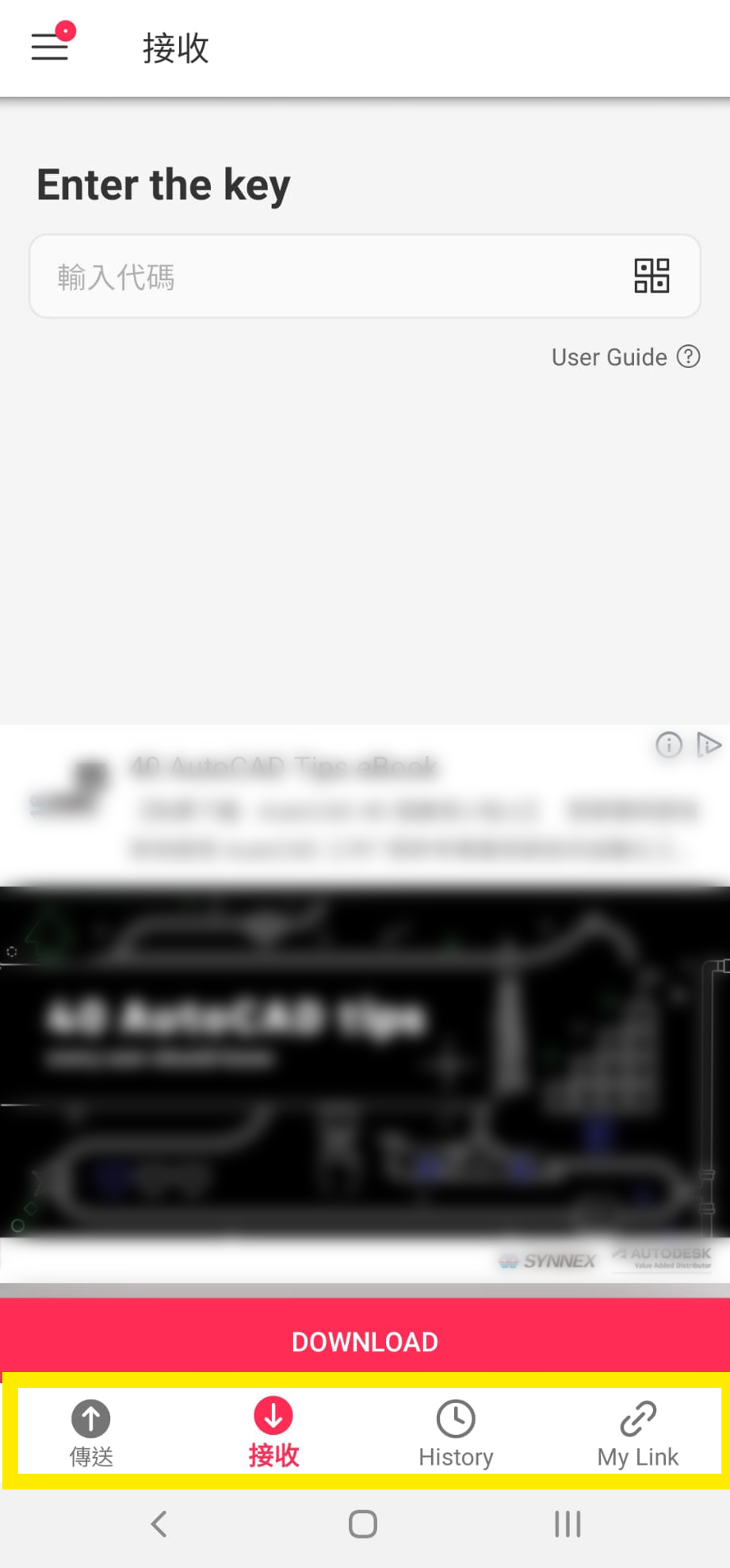
而想在電腦傳檔案去電話,不用下載App,只需在電腦上去到「Send Anywhere」的網頁,分別也有「Send」及「Receive」的按鈕,跟以上的程序輸入6位數代碼,就可以直接傳輸了!
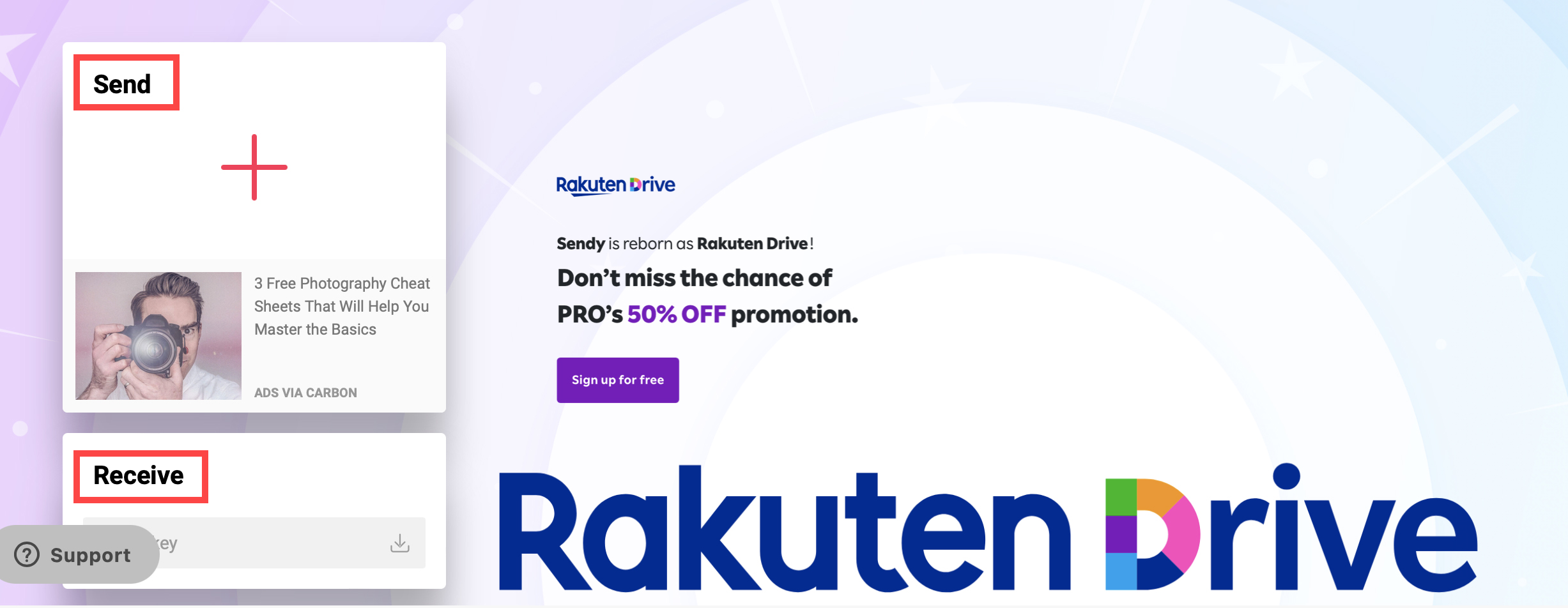
Android/Mac/iPhone傳輸方法2.
SHAREit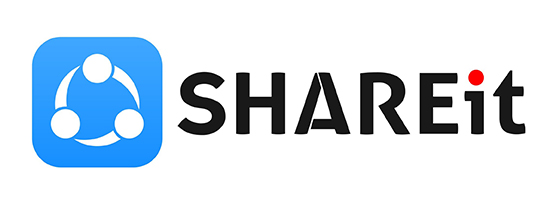
另一款iOS跟Android互傳的App是「SHAREit」程式,同樣是將兩部電話裝置都裝上「SHAREit」程式,兩部裝置連上同樣的Wi-Fi,從Android手機上按「傳送」,再點擊下一步,就能看到新視窗顯示裝置中的所有檔案,選擇想要傳送的檔案,再按「傳輸」。
在iPhone裝置上打開「SHAREit」程式,點擊「接收」,當傳送一方偵測到接收裝置後,就可以在Android機上點擊接收端的頭像,開始傳送檔案。
Android/Mac/iPhone傳輸方法3.
Snapdrop
Snapdrop是一個不需下載任何App都可以將iOS跟Android互傳的網頁,只要兩個裝置以相同Wi-Fi同樣進入snapdrop.net,點擊對方裝置,就可以直接傳送檔案,接收的裝置按「Save」就可以儲存檔案,非常方便,惟缺點是極度不穩定,不少人開啟網頁都偵測不到其他裝置,可能要不斷重開才能成功。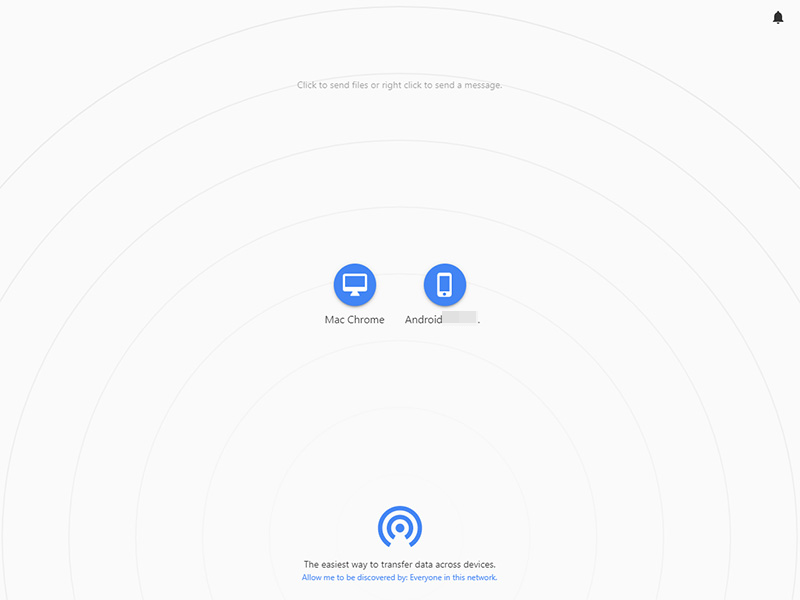
▲ 即 Like Goodeal 早早鳥 專頁
▲ Follow Instagram @goodeal.hk 觀看精選內容